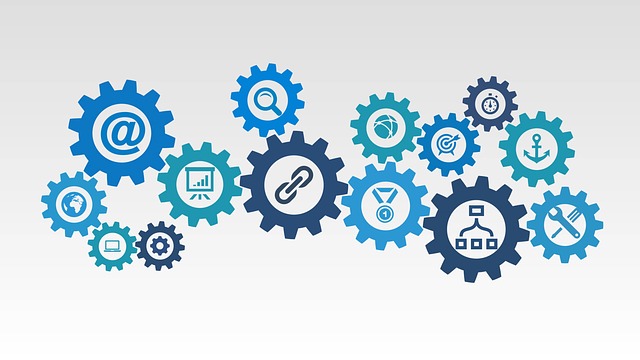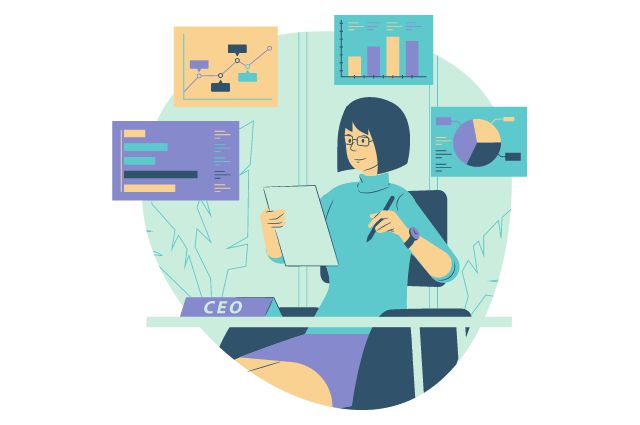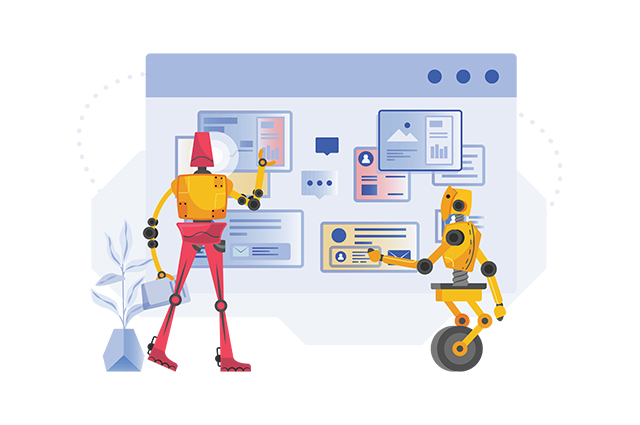「ホームページのURLをhttpsにした方がいいの?」
「httpやhttpsって何が違うの?」
という疑問をお持ちではないでしょうか。
httpsから始まるURLのホームページは、安全にアクセスできる証明になるので、ユーザーの安全や信頼に繋がります。
一方で、httpsからはじまるホームページではない場合、ユーザーに不安を与えてしまうなどデメリットしかないので、ホームページを作るうえで必ず必要になる設定だと言えます。
そこで今回は、httpsにするメリットやSSL化する方法を解説していきます。
目次
httpsって何?
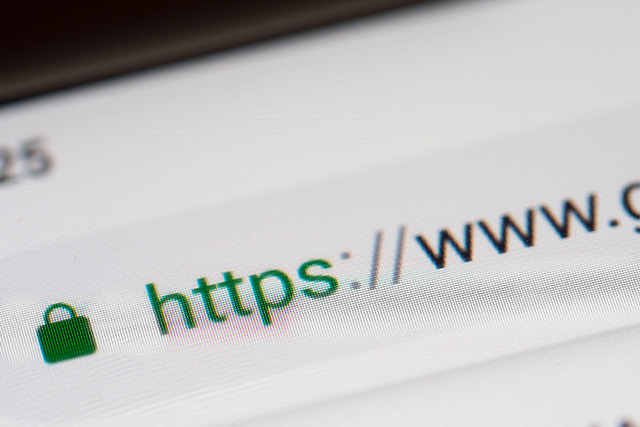
httpsとは「Hyper Text Transfer Protocol Secure」の略で、ホームページ表示で利用する通信規約のことをいいます。
httpでのデータ通信を暗号化することで、より安全にした仕組みが「https」です。
httpとhttpsの違いは暗号化されているかどうか
httpsでの通信は、SSLという仕組みによりデータを暗号化するので安全に使えるようになっています。
ホームページ上の通信をSSLで暗号化することをSSL化といい、SSL化したホームページにはSSL証明書が発行されてhttps による通信が可能になります。
また、SSL化しない状態でもホームページの表示や利用することはできますが、さまざまなリスクを回避するためにホームページのSSL化は必須になります。
httpsとはデータ通信の安全性を担保する仕組み
SSL化で通信を暗号化することで、ユーザーがホームページを利用する際にセキュリティを担保できます。
SSL化されていないホームページでは、ユーザーが送った情報が暗号化されていないので、通信途中で第三者に情報を盗み見られたときにユーザーが送信した情報がそのまま閲覧できてしまうのです。
SSL化されたホームページであれば、ユーザーが送信した情報が暗号化されるので、仮に第三者が通信途中での情報を盗み見たとしても何の情報なのかわからないのです。
そのため、SSL化はホームページの通信情報を守るために必要になってきます。
httpsにするメリットは?
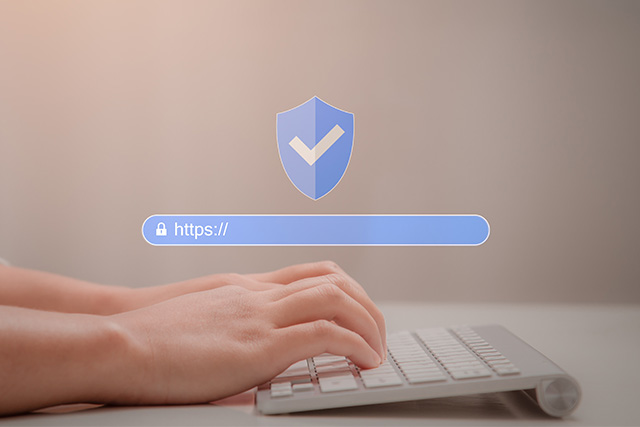
httpではなく、httpsにすることで得られるメリットは何でしょうか。
ここでは、httpsにするメリットを具体的に3つ紹介していきます。
httpsにするメリット①|セキュリティを担保できる
httpsのメリットは、SSL化したことで暗号化した通信が行われることにより、セキュリティが担保できることです。
そのため、以前よりもユーザーがより安心してWEBサイトを利用できるようになります。
例えば、https化されたサイトであれば暗号化された通信が行われるため、氏名・住所・クレジットカード番号などの個人情報の漏洩リスクが低くなります。
httpsにするメリット②|読者が安心して利用できる
SSL化されたホームページは、通信が暗号化されていることをユーザーは確認できるので信頼度は高くなります。
ホームページがSSL化されているかどうかは、ブラウザのアドレスバーを見ればわかります。
SSL化されていないホームページはアドレスバーに「保護されていない通信」と表示されます。
そうなるとユーザーが不安を覚えてしまうので、安心してホームページを利用してもらうためには、ホームページをSSL化してセキュリティを担保しておく必要があります。
httpsにするメリット③|SEOでも評価される
Googleの公式見解では「同じようなクオリティーの記事が複数あった時にhttps化されているサイトを優先的に上位表示させる」と述べています。
https化以外にもさまざまな要素が複合的に関係して決まる検索順位ですが、https化して記事の表示回数を増やすことで検索上位に載せてもらえる可能性が高くなります。
そのため、SEOの観点で見てもホームページをhttps化することは必要だということが言えます。
httpsにするには?SSL化の方法

ホームページをSSL化するために、SSL証明書を取得してサーバーにインストールする必要があります。
ここでは、ホームページをSSL化する方法を解説していきます。
①サーバーにhttpsが対応しているかチェックする
まず最初に、利用しているサーバーがhttps化できるのか確認するところから始めましょう。
なぜなら、レンタルサーバーの中にはhttps化に対応していない場合もあるためです。
一般公開前に、レンタルサーバー提供者のWebサイトに乗っている利用規約の確認や、直接お問い合わせをすることでチェックすることが出来ます。
②CSRを作成する
CSRとは、SSLサーバー証明書を取得するために必要な「証明書署名要求」と呼ばれるものです。
CSRを作成する際には、ディスティングイッシュネームが必要になります。
ディスティングイッシュネームとは、Webサイトやサイト運営者情報などの総称です。
また、CSRの作り方はサーバーごとに異なるので、利用中のサーバーの作成手順を確認する必要があります。
③SSLサーバー証明書を申請して取得する
CSRを作成したあとは、認証局にSSLサーバー証明書を申請して取得します。
SSLサーバー証明書の種類は、共有SSLと独自SSLの2種類があります。
https化に必要なのは独自SSLで、共有SSLはサーバー会社が取得したSSLサーバー証明書のことで複数ユーザーで共有して利用しています。
対する独自SSLは、Webサイトの所有者が取得したSSLサーバー証明書です。
④SSLサーバー証明書をインストールする
SSLサーバー証明書を取得できたあとは、インストールをしていきます。
サーバーによっては、インストール方法も違うため利用中のサーバーに手順を確認する必要があります。
レンタルサーバーによっては、自動でインストールされるケースや、認証局への認証作業のみでいい場合もあります。
SSL化が完了した後にすることは?
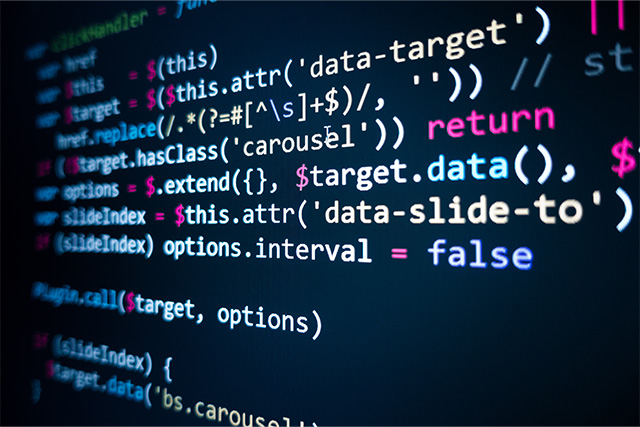
問題なくSSL化ができたら、そのあとにも必要な設定がいくつかあります。
ここでは、SSL化する作業が完了したあとにする作業を解説していきます。
①自社HPのhttpをhttpsに置き換える
まず最初に、CMS上でURLの変更からしていきましょう。
WordPressをhttpからhttpsに変更するには
1.WordPressにログインをする
2.管理画面
3.設定
4.一般設定
の順で行います。
WordPressアドレスのサイトアドレスの項目がhttpになっているので、そこをhttpsに変更して画面下部にある「変更を保存」をクリックしたら完了です。
②httpをhttpsにリダイレクトできるよう設定する
サーバーやWordPressの設定でSSL化が完了した状態では、httpとhttpsの両方のURLにアクセスできてしまいます。
そのため、httpのURLにアクセスしてしまったユーザーを自動的にhttpsに転送する設定が必要になります。
手順は以下のようになります。
2.対象のドメインを選択する。
3.「.htaccess編集」のタブを表示して入力欄に以下のコードを記述する。
RewriteEngine On
RewriteCond %{HTTPS} !on
RewriteRule ^(.*)$ https://%{HTTP_HOST}%{REQUEST_URI} [R=301,L]
4.内容を確認して実行するをクリックする。
5.設定完了。
httpsにするにはSSL化が必要|まとめ
自社のホームページをhttpsにするメリットや、SSL化する方法について解説しました。
ホームページのURLをhttpsからはじまるURLにすることで、ユーザーの安全と信頼に繋げることができます。
一方で、ホームページのURLがhttpからはじまるURLだった場合は、ユーザーに不安を与えてしまうためデメリットになってしまいます。
そのため、自社のホームページを作った際は、必ずSSL化の設定を行なっておきましょう。
また、SEOの観点から見てもGoogleの公式見解で開示されている通り「同じようなクオリティの記事が存在した場合に、https化されたサイトを優先的に上位表示させる」とあるので必須な設定です。
Web集客相談フォームはこちら!
当ブログの運営をしている株式会社メディアエクシードは、少数精鋭のWebマーケティング会社です。
一言でいえば、少数だからこその強みを生かした「痒いところに手が届く会社」です。
王道のWebマーケティングだけではなく、弊社が自社プロダクトの集客のために、独自で編み出したマーケティング手法を持っており、
そのノウハウの中からクライアント様の業態に合った最適な集客プランをご提案させていただいております。
もし、「現状のWeb施策が成約に繋がっていない、Webで効率的に新規開拓をしたい!」とお考えでしたら、お気軽にご相談ください。
関連記事
-

マーケティングブログ
Yahoo!ショッピングコンサルティング会社23選!選び方も解説
2024/01/22
-

マーケティングブログ
新人Web担当が理解すべきCPAの意味は?計算方法や注意点を解説
2019/09/02
-

マーケティングブログ
Instagram採用のポイントは?運用事例やメリットを解説!
2024/01/31
-

マーケティングブログ
【2024年最新版】SXO対策とは?SEO対策との違いなど解説!
2019/05/21
-

マーケティングブログ
SEOを意識した記事のリライトとは?リライトの基本、注意点を解説
2021/05/26
-

マーケティングブログ
Googleペナルティを受けないためには?種類や対処方法まで解説!
2023/03/29